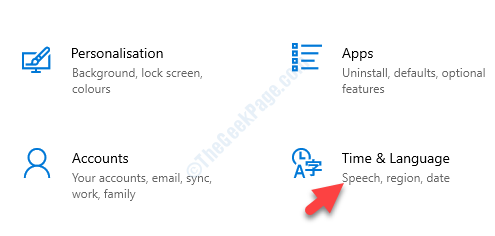Kaip sukurti komandinę eilutę, kuri atsidaro konkrečioje aplanko vietoje: - Pagal numatytuosius nustatymus jūsų Komandinė eilutė visada atidaryti vietą C: \ Vartotojai \ Dell. „Dell“ yra mano „Windows“ vartotojo vardas. Tavo gali būti kitokia. Bet jei didžioji jūsų darbo dalis sutelkta į tam tikrą aplanką, galbūt norėsite savo Komandinė eilutė atidaryti į tą konkrečią vietą, kai tik ji atsidaro. Šiam reikalavimui yra paprastas ir greitas sprendimas. Pasinerkite į straipsnį, kad sužinotumėte, kaip nulaužti šį paprastą triuką.
1 metodas - naudokite „Shift“ + dešinįjį pelės klavišą
1 ŽINGSNIS - Laikykite nuspaudę „Shift“ klavišą ir dešiniuoju pelės mygtuku spustelėkite aplanką, kuriame norite Komandinė eilutė atidaryti.
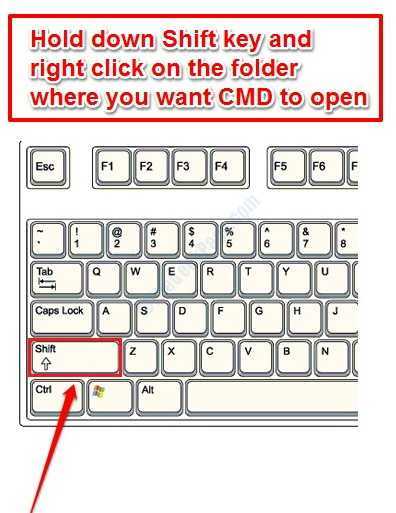
- Dabar pasirodžiusiame kontekstiniame meniu spustelėkite Čia atidarykite komandų langą.
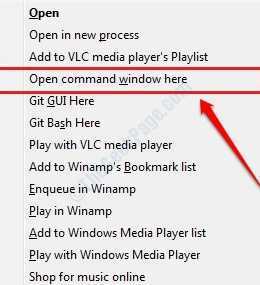
2 ŽINGSNIS - Altu! The Komandinė eilutė dabar bus atidaryta jūsų nurodytoje vietoje!
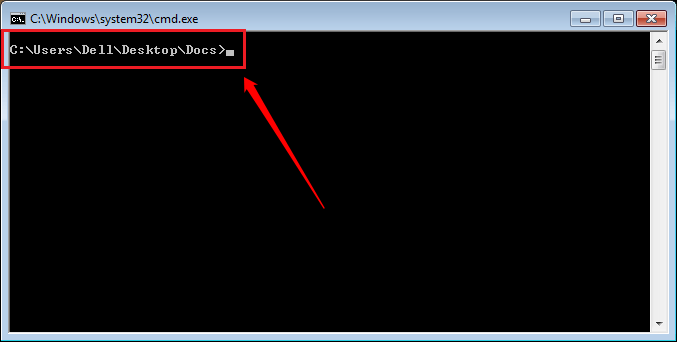
2 metodas - sukurkite savo pritaikytą komandų eilutę
1 ŽINGSNIS - Dešiniuoju pelės mygtuku spustelėkite bet kurioje tuščioje vietoje „Windows“ darbalaukyje. Pasirodžiusiame kontekstiniame meniu spustelėkite
Nauja ir tada toliau Trumpesnis kelias variantą.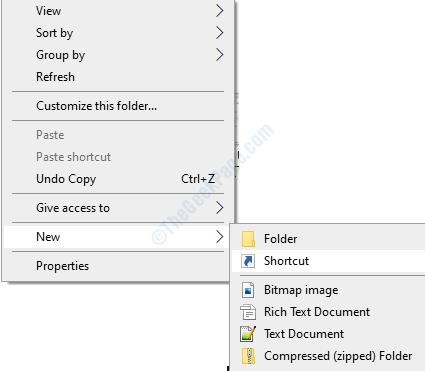
2 ŽINGSNIS - Naujas langas pavadintas Sukurti nuorodą atsiveria. Jūs galėsite pamatyti teksto laukelį, kad įvestumėte elemento vietą. Nukopijuokite ir įklijuokite šią vietą į tą teksto laukelį, kaip parodyta kitoje ekrano kopijoje. Kai baigsite, paspauskite Kitas mygtuką.
% windir% \ system32 \ cmd.exe / k.
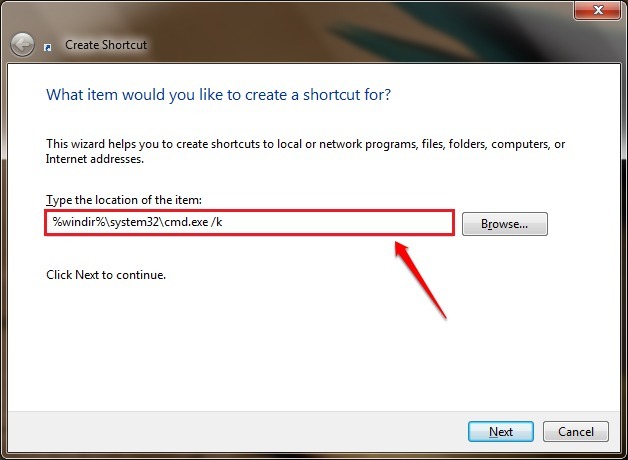
3 ŽINGSNIS - Kitame puslapyje turėsite suteikti nuorodos pavadinimą. Tai gali būti bet kas. Aš daviau savo nuorodos pavadinimą kaip „Merabheja“ pritaikytas CMD. Tai sukurs nuorodą į „Merabheja“ pritaikytas CMD darbalaukyje, kai sukūrėte nuorodą iš darbalaukio.
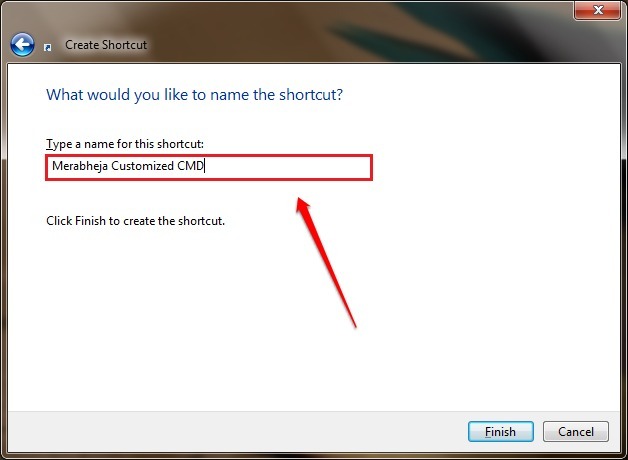
4 ŽINGSNIS - Dešiniuoju pelės mygtuku spustelėkite naujai sukurtą nuorodą. Pasirodžiusiame kontekstiniame meniu raskite ir spustelėkite Savybės variantą.
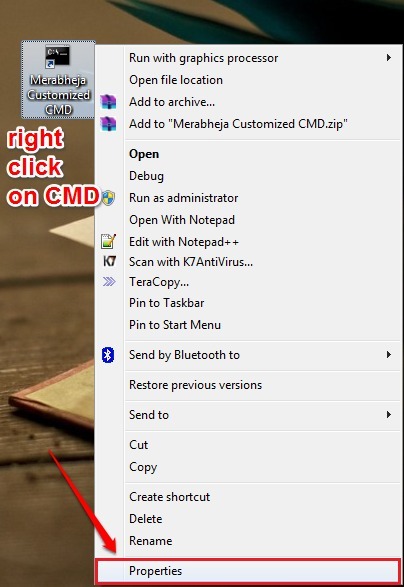
5 ŽINGSNIS - The Savybės atsidaro jūsų naujos nuorodos langas. Pagal numatytuosius nustatymus Trumpesnis kelias bus pasirinktas skirtukas. Pagal Trumpesnis kelias skirtuką, galėsite rasti teksto sritį, į kurią norite įvesti Pradėti vieta. Čia turite įvesti aplanko, kuriame turi atsidaryti jūsų pritaikytas CMD, vietą. Kadangi noriu, kad CMD visada atsidarytų mano darbalaukio aplanke, daviau Pradėti vieta kaip C: \ Users \ Dell \ Desktop \. Mano „Windows“ vartotojo vardas yra „Dell“. Jūs turite nurodyti savo „Windows“ vartotojo vardą, o ne mano. Kai viskas bus nustatyta, paspauskite Gerai mygtuką.
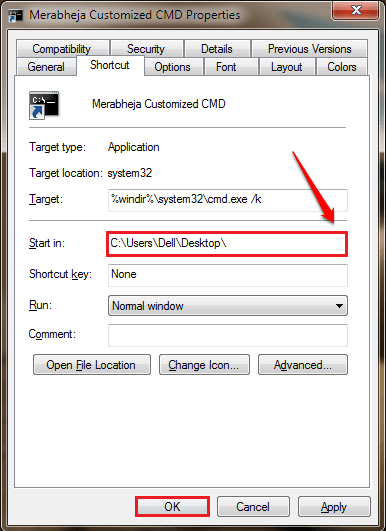
6 ŽINGSNIS - Dabar galite grįžti į vietą, kurioje išsaugojote pritaikytą CMD, ir dukart spustelėkite ją, kad paleistumėte. Galėsite pamatyti, kad CMD atsidarė toje vietoje, kurioje norėjote atsidaryti.
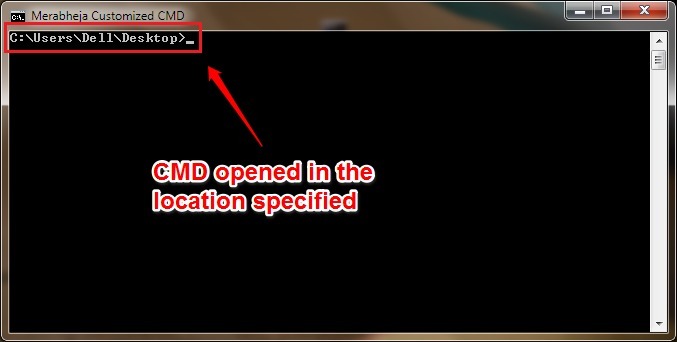
Išbandykite šį paprastą triuką jau šiandien, kad sukurtumėte savo pritaikytą CMD. Tikiuosi, kad straipsnis jums pasirodė naudingas. Jei užstrigote bet kuriame iš žingsnių, nedvejodami palikite komentarus, mielai jums padėsime. Grįžkite, nes čia visada jūsų laukia kažkas naujo.